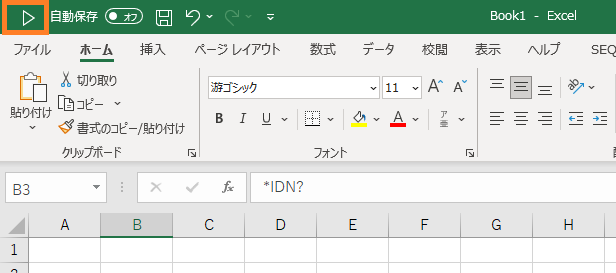Sequence Makerを使ってLEDのI-V特性を評価してみました。
使用機器
| Agilent E3640A | 電源として使用します。 今回はLEDに0.1V~4.0Vまで0.1V分解能で電圧を上昇していきます。 |
| Agilent 34401A | 電流計として使用します。 LEDに流れる電流を測定します。 E3640Aにも電流測定の機能があるので、わざわざ34401Aで測らなくても良かったり…。 |
| Keysight 82357B | USB-GPIB変換器です。 |
| PC | Sequence Makerを動かします。 |
機器の接続
今回はGPIB接続で制御します。
E3640AはGPIBアドレス25、34401AはGPIBアドレス11です。
Keysight Connection Expertで測定器が認識できているか確認します。
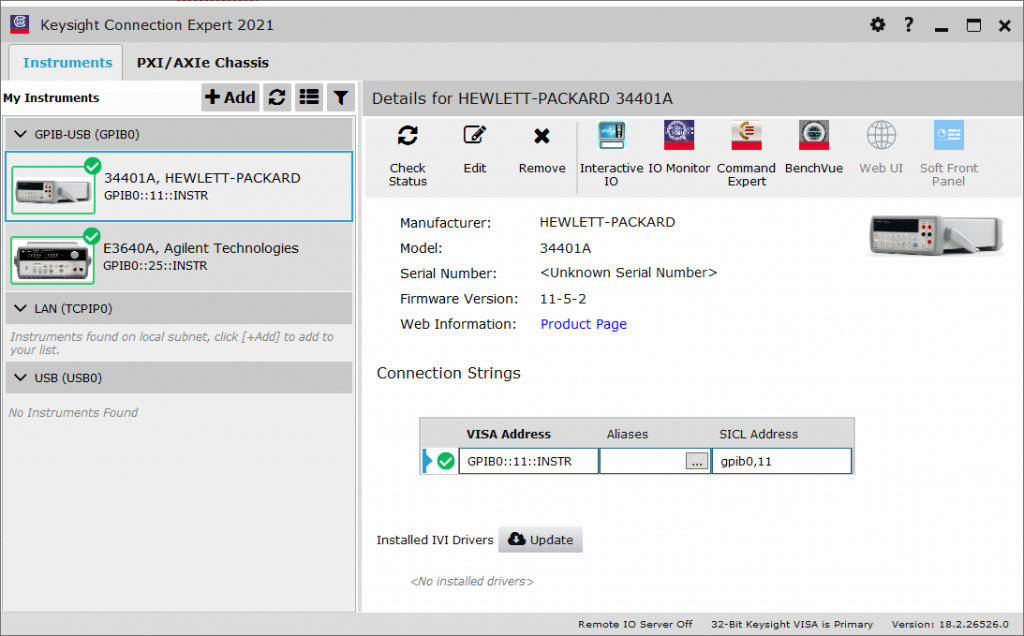
測定器とLEDの接続はこんな感じです。

E3640Aの制御
E3640Aは「:VOLT <電圧>」という通信コマンドで出力電圧を設定することができます。
そして「:OUTPUT ON」で電圧発生を開始、 「:OUTPUT OFF」で電圧発生を 停止します。
また、電圧発生中のモニター電圧とモニター電流は、それぞれ「:MEAS:VOLT?」と「:MEAS:CURR?」で取得できます。
34401Aの制御
34401Aでは測定モードを設定します。
今回はDCの電流を測定するので「:FUNC “CURR:DC”」という通信コマンドで設定しています。
測定値は「:READ?」で取得可能です。
LEDのI-V特性の測定方法
E3640Aで電圧を可変させながら、34401Aで電流値を測定します。
Sequence Makerでは複数の機器を制御することができるので、
今回はインターフェイス #1で34401Aを、インターフェイス #2でE3640Aを制御しました。
E3640Aで電圧を発生させ、0.1Vずつ可変させながら34401Aで電流を測定していきます。
基本的には電圧設定と電流・電圧の測定の繰り返しなので、
Excelのシートではコマンドのコピペで作っても良いし、
関数を利用して0.1Vずつ可変するようにしても良いと思います。
なお、グラフ化するときに測定値が飛び飛びになっていると扱いにくいので、
別途グラフ作成用の表を用意し、VLOOKUP関数で測定値を拾ってくるようにしています。
コマンド一覧ができたら「コマンド送受信」ボタンを押すだけで自動測定開始です。
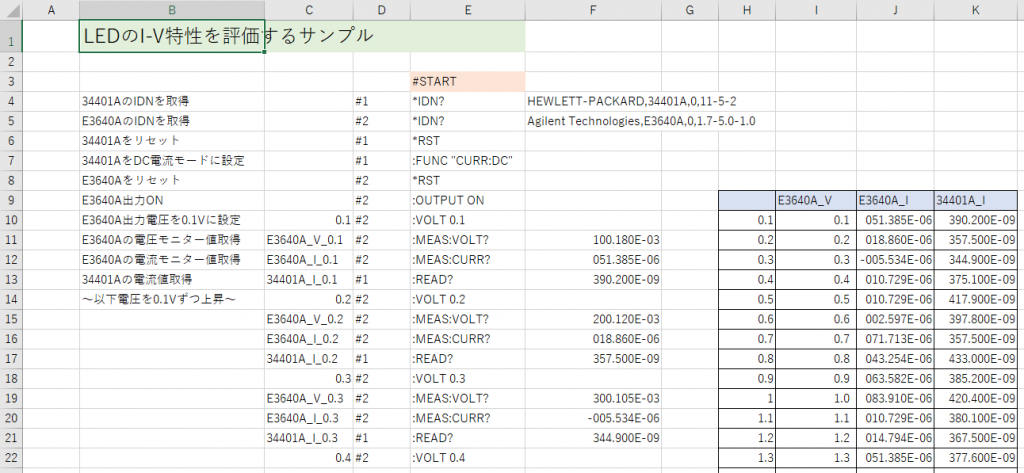
デモ
実際に測定している様子はこんな感じです。
最終的にはこんな感じのI-V特性が得られました。
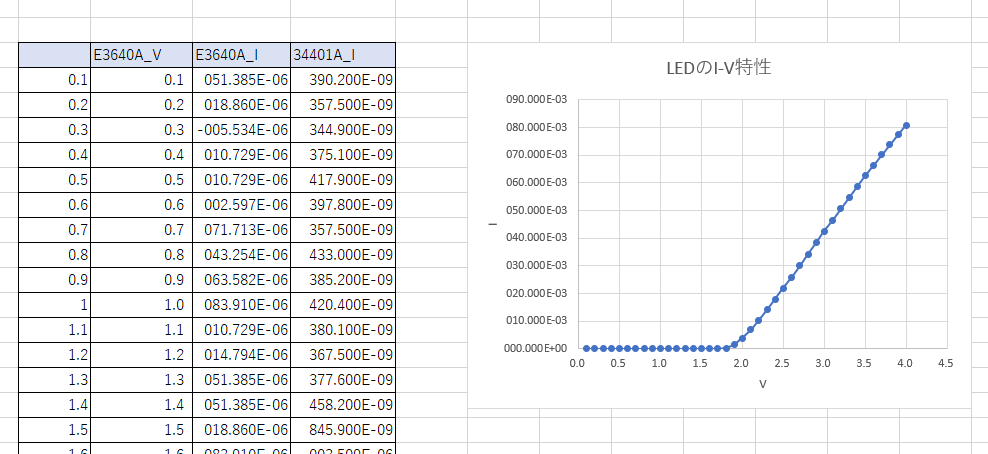
サンプルExcelファイル
今回の特性評価で使用したExcelファイルはこちらからダウンロードできます。